
สารบัญ:
- ขั้นตอนที่ 1: นำส่วนประกอบทั้งหมดตามที่แสดงด้านล่าง
- ขั้นตอนที่ 2: พินของทรานซิสเตอร์นี้
- ขั้นตอนที่ 3: เชื่อมต่อส่วนประกอบทั้งหมดตามแผนภาพวงจร
- ขั้นตอนที่ 4: เชื่อมต่อตัวต้านทานกับทรานซิสเตอร์
- ขั้นตอนที่ 5: เชื่อมต่อ +ve ของไดโอดและตัวต้านทานกับฐานของทรานซิสเตอร์
- ขั้นตอนที่ 6: ใช้ LED 12V
- ขั้นตอนที่ 7: เชื่อมต่อ LED กับวงจร
- ขั้นตอนที่ 8: เชื่อมต่อสายแบตเตอรี่ Clipper
- ขั้นตอนที่ 9: เชื่อมต่อเครื่องชาร์จเข้ากับวงจร
- ผู้เขียน John Day [email protected].
- Public 2024-01-30 13:05.
- แก้ไขล่าสุด 2025-01-23 15:12.

เฮ้เพื่อน
วันนี้ผมจะทำวงจรตัดไฟอัตโนมัติโดยใช้ทรานซิสเตอร์ 2N2222A วงจรนี้ง่ายมาก
มาเริ่มกันเลย,
ขั้นตอนที่ 1: นำส่วนประกอบทั้งหมดตามที่แสดงด้านล่าง



ส่วนประกอบที่จำเป็น -
(1.) แบตเตอรี่ - 9V x1
(2.) ทรานซิสเตอร์ - 2N2222A x1
(3.) ตัวต้านทาน - 2.2K x2
(4.) LED - 9V
(5.) ปัตตาเลี่ยนแบตเตอรี่
(6.) ไดโอด - 1N4007 x1
ขั้นตอนที่ 2: พินของทรานซิสเตอร์นี้

ขั้นตอนที่ 3: เชื่อมต่อส่วนประกอบทั้งหมดตามแผนภาพวงจร
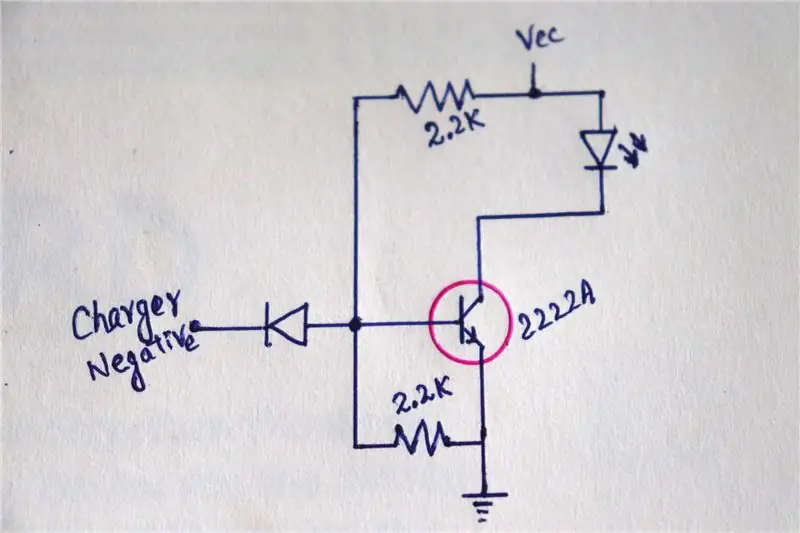
ขั้นตอนที่ 4: เชื่อมต่อตัวต้านทานกับทรานซิสเตอร์

ตัวต้านทานบัดกรี 2.2K ต่อฐานและขา Emmiter ของทรานซิสเตอร์
ขั้นตอนที่ 5: เชื่อมต่อ +ve ของไดโอดและตัวต้านทานกับฐานของทรานซิสเตอร์

ต่อไปเราต้องประสาน +ve ของไดโอดกับพินฐานของทรานซิสเตอร์และ
ยังประสานตัวต้านทาน 2.2K กับพินฐานของทรานซิสเตอร์เป็นบัดกรีในภาพ
ขั้นตอนที่ 6: ใช้ LED 12V

ที่นี่ LED นี้ไม่ใช่ของ 9V ดังนั้นฉันจึงเชื่อมต่อตัวต้านทาน 220 โอห์มกับพิน +ve ดังที่คุณเห็นในภาพ
ขั้นตอนที่ 7: เชื่อมต่อ LED กับวงจร

ลวดบัดกรี + ve ถัดไปของตัวต้านทาน LED ถึง 2.2K ซึ่งเชื่อมต่อกับพินฐานของทรานซิสเตอร์และ
ยังต่อสาย -ve ของ LED เข้ากับพินตัวสะสมของทรานซิสเตอร์ดังที่คุณเห็นในภาพ
ขั้นตอนที่ 8: เชื่อมต่อสายแบตเตอรี่ Clipper

ตอนนี้เราต้องต่อสายปัตตาเลี่ยนแบตเตอรี่เข้ากับวงจร
ประสาน +ve ลวดของแบตเตอรี่ clipper ถึง +ve ของ LED และ
-ve ของ clipper แบตเตอรี่เพื่อ emmiter pin ของทรานซิสเตอร์
ดังที่คุณเห็นในภาพเมื่อฉันจ่ายไฟให้ LED เริ่มสว่าง
ขั้นตอนที่ 9: เชื่อมต่อเครื่องชาร์จเข้ากับวงจร

ตอนนี้เชื่อมต่อสายชาร์จเข้ากับวงจร
ดังที่คุณเห็นในภาพเมื่อฉันให้แหล่งจ่ายไฟสำหรับการชาร์จแล้ว LED ก็ดับลงโดยอัตโนมัติ
~ เมื่อไฟสว่างขึ้น ไฟ LED จะไม่สว่างและเมื่อไม่มีไฟ LED จะเริ่มเรืองแสงโดยอัตโนมัติ
ประเภทนี้เราสามารถตัดวงจรอัตโนมัติโดยใช้ทรานซิสเตอร์ 2N2222A
หากคุณต้องการทำโปรเจ็กต์อิเล็กทรอนิกส์มากกว่านี้ ให้ทำตาม utsource123 ทันที
ขอขอบคุณ
แนะนำ:
การออกแบบเกมในการสะบัดใน 5 ขั้นตอน: 5 ขั้นตอน

การออกแบบเกมในการสะบัดใน 5 ขั้นตอน: การตวัดเป็นวิธีง่ายๆ ในการสร้างเกม โดยเฉพาะอย่างยิ่งเกมปริศนา นิยายภาพ หรือเกมผจญภัย
การตรวจจับใบหน้าบน Raspberry Pi 4B ใน 3 ขั้นตอน: 3 ขั้นตอน

การตรวจจับใบหน้าบน Raspberry Pi 4B ใน 3 ขั้นตอน: ในคำแนะนำนี้ เราจะทำการตรวจจับใบหน้าบน Raspberry Pi 4 ด้วย Shunya O/S โดยใช้ Shunyaface Library Shunyaface เป็นห้องสมุดจดจำใบหน้า/ตรวจจับใบหน้า โปรเจ็กต์นี้มีจุดมุ่งหมายเพื่อให้เกิดความเร็วในการตรวจจับและจดจำได้เร็วที่สุดด้วย
วิธีการติดตั้งปลั๊กอินใน WordPress ใน 3 ขั้นตอน: 3 ขั้นตอน

วิธีการติดตั้งปลั๊กอินใน WordPress ใน 3 ขั้นตอน: ในบทช่วยสอนนี้ ฉันจะแสดงขั้นตอนสำคัญในการติดตั้งปลั๊กอิน WordPress ให้กับเว็บไซต์ของคุณ โดยทั่วไป คุณสามารถติดตั้งปลั๊กอินได้สองวิธี วิธีแรกคือผ่าน ftp หรือผ่าน cpanel แต่ฉันจะไม่แสดงมันเพราะมันสอดคล้องกับ
การลอยแบบอะคูสติกด้วย Arduino Uno ทีละขั้นตอน (8 ขั้นตอน): 8 ขั้นตอน

การลอยแบบอะคูสติกด้วย Arduino Uno ทีละขั้นตอน (8 ขั้นตอน): ตัวแปลงสัญญาณเสียงล้ำเสียง L298N Dc ตัวเมียอะแดปเตอร์จ่ายไฟพร้อมขา DC ตัวผู้ Arduino UNOBreadboardวิธีการทำงาน: ก่อนอื่น คุณอัปโหลดรหัสไปยัง Arduino Uno (เป็นไมโครคอนโทรลเลอร์ที่ติดตั้งดิจิตอล และพอร์ตแอนะล็อกเพื่อแปลงรหัส (C++)
เครื่อง Rube Goldberg 11 ขั้นตอน: 8 ขั้นตอน

เครื่อง 11 Step Rube Goldberg: โครงการนี้เป็นเครื่อง 11 Step Rube Goldberg ซึ่งออกแบบมาเพื่อสร้างงานง่ายๆ ในรูปแบบที่ซับซ้อน งานของโครงการนี้คือการจับสบู่ก้อนหนึ่ง
